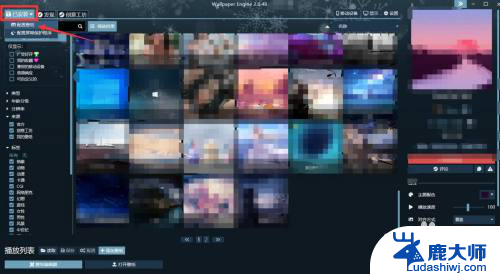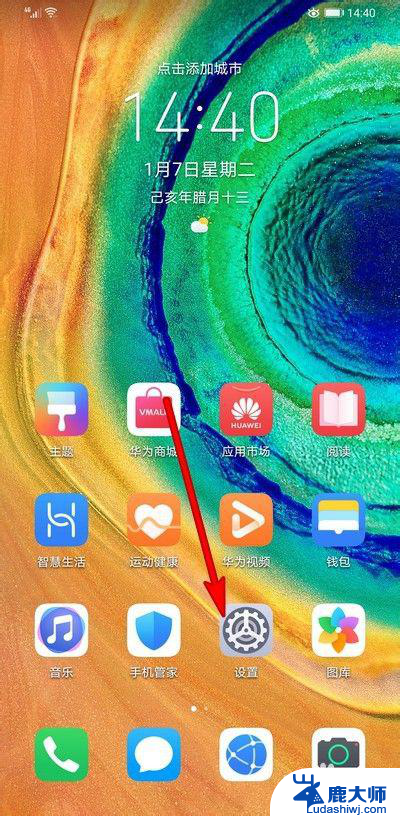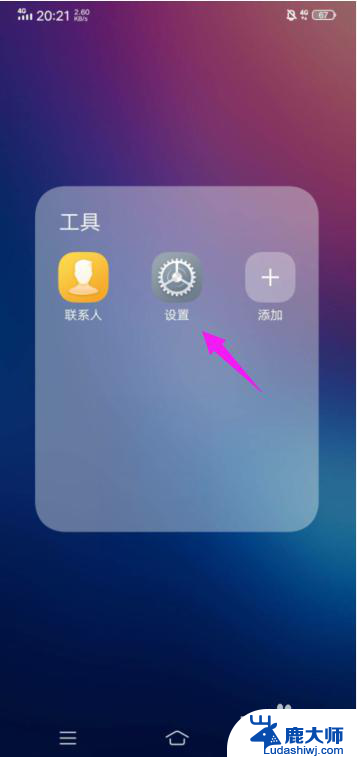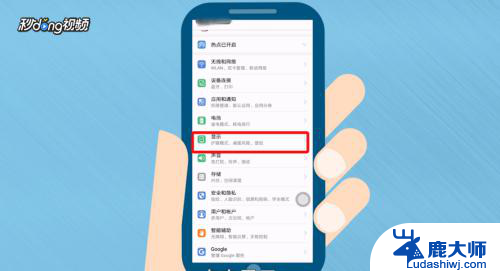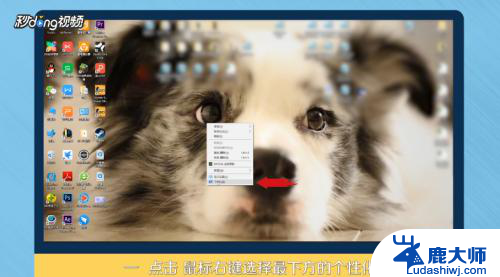惠普电脑怎么换锁屏壁纸 如何在电脑上更换锁屏壁纸
更新时间:2024-02-22 14:51:40作者:xtang
在电脑使用的过程中,锁屏壁纸是我们常常接触到的一项功能,而惠普电脑作为一款广受欢迎的电脑品牌,如何更换锁屏壁纸成为了很多用户关注的问题。更换锁屏壁纸不仅可以为我们带来新鲜感和个性化体验,还能提升我们的视觉享受。怎样在惠普电脑上更换锁屏壁纸呢?下面我们将为大家详细介绍惠普电脑更换锁屏壁纸的方法,帮助大家轻松实现个性化的锁屏壁纸设置。
步骤如下:
1.第一步,打开电脑开始键找到左边,第二个设置图标并点击,如图所示:
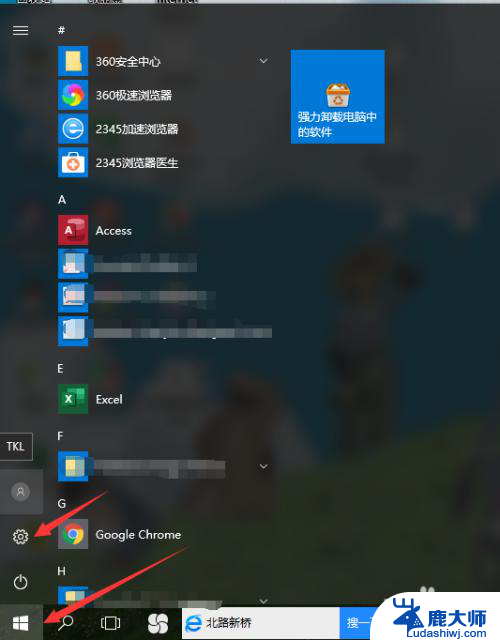
2.第二步,打开设置页面,在第一行中的最右边可以看到个性化设置,如图所示:
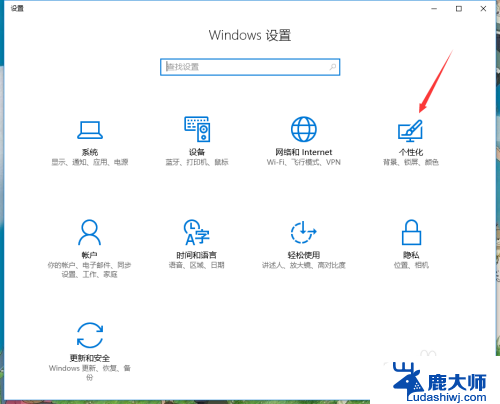
3.第三步,进入个性化设置。在菜单栏中找到锁屏界面,并点击锁屏界面,如图所示:
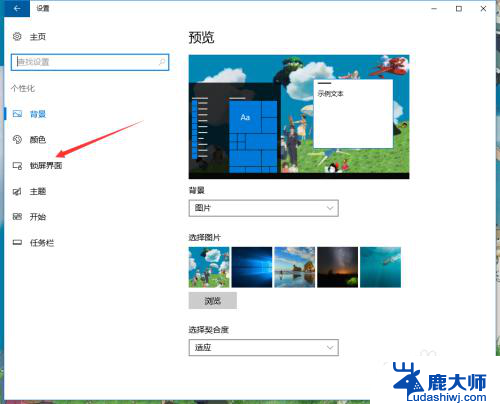
4.第四步,在锁屏界面设置中。可以看到当前锁屏的壁纸,在下面的选择图片中可以进行图片浏览,如图所示:
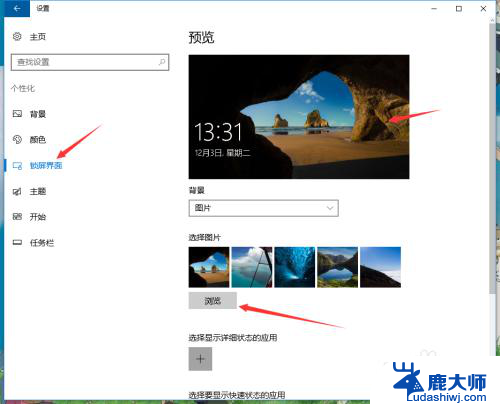
5.第五步,点击浏览图片。可以选择电脑中个人下载的桌面壁纸,选择后点击确定,如图所示:
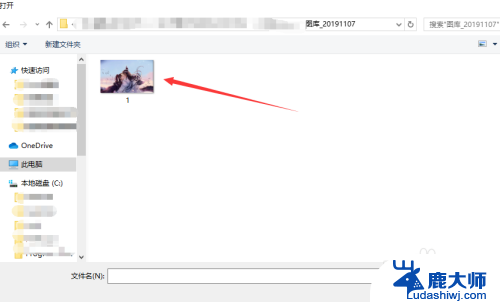
以上就是如何更换惠普电脑的锁屏壁纸的全部内容,如果还有不清楚的用户,可以参考以上小编的步骤进行操作,希望对大家有所帮助。